photoshop打造超酷烟雾文字效果(3)
来源:sc115.com | 203 次浏览 | 2015-09-16
标签: 超酷 烟雾
8、继续为文字添加效果。
斜面与浮雕,设置如下,其中样式选择内斜面,方式选择雕刻清晰。高光模式是正片叠底,暗调模式选择线性减淡。其他数字设置如下图。
纹理(未给出设置截图):使用Photoshop默认的第一种气泡图片,深度-79%(负79),其他都是保持默认。
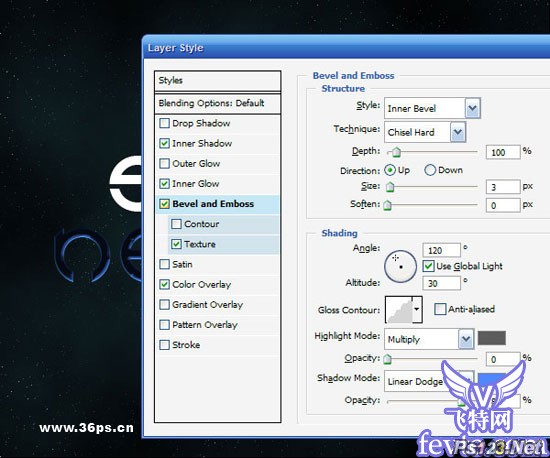
9、继续为文字添加效果。
投影和外发光,这两项不给图片了。设置这两项混合模式为滤色,颜色都为#008ac5。距离设置为10像素和100像素。
全部完成后的文字效果如下:

第三步:制作小烟雾背景
10、下面开始制作背景烟雾的效果。
复制文字图层,命名为新文字图层。去掉该图层的图层样式。
将文字的颜色修改为#5cdbff(注意:这里说的是新文字图层的问题)
然后将新文字图层向上移动一个像素(使用键盘上向上的箭头)。

11、这一步是本教程的关键步骤了~~
复制新文字图层。命名为文字阴影。
执行滤镜---扭曲---波浪。
比例调节为垂直10%,水平10%,其他的保持默认数值。如下图:
注意:下图设置的背景中,只是为了大家看的清晰才把文字下移的。你们处理的时候背景是不一样的~~大家只管图片中的设置选项就好了!
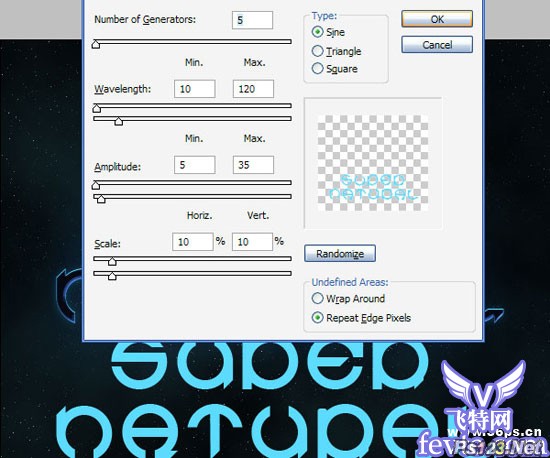
搜索: 超酷 烟雾
- 上一篇: ps教你制作晶莹剔透的立体字
- 下一篇: PS教你制作立体花纹艺术字
- 最热-字体特效
 影视配音11
影视配音11